[ファイル]タブとBackstageビュー
リボンにあるタブの中で、1つだけ色の違うタブ、左端にある[ファイル]タブ。

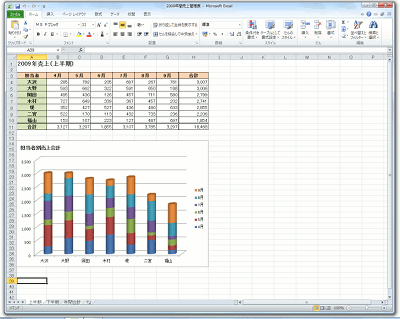
通常、画面には文書を表示しているが、
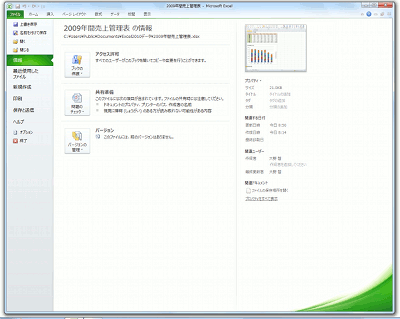
[ファイル]タブをクリックすることで、このような普段とは違う画面に切り替わる。
この画面のことをBackstageビューと言う。
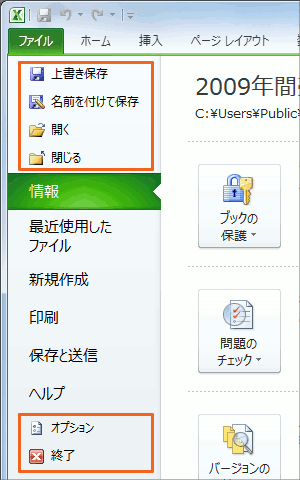
Backstageビューの左端には、[名前を付けて保存]や[開く]、[終了]ボタンなどが縦に並んでいる。
文書作成時、必ず1回は使うであろう文書作成の土台的な操作が、このBackstageビューでできるとイメージすればいいわけだが、
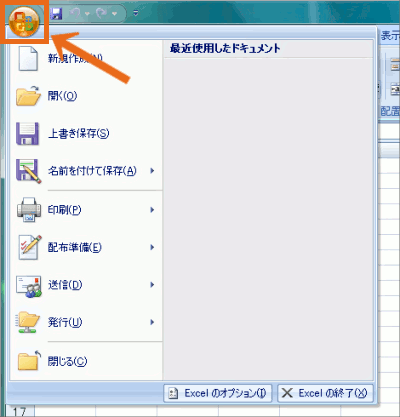
ようはOffice 2007の[Officeボタン]、
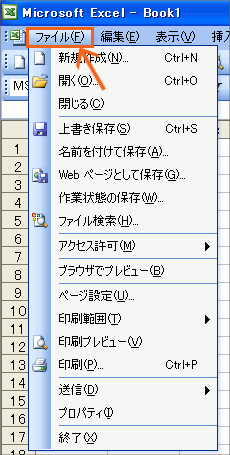
Office 2003の、メニューバー[ファイル]に相当するものだと考えれば、イメージしやすい。
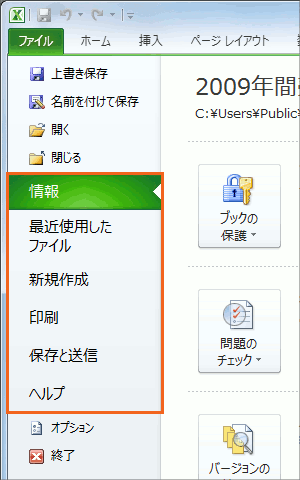
Backstageビュー左端の[情報]から[ヘルプ]までのボタンをクリックすると、その右側の画面が切り替わるようになってる。

左端で[新規作成]をクリックすれば、その右側はこのような画面に切り替わり、
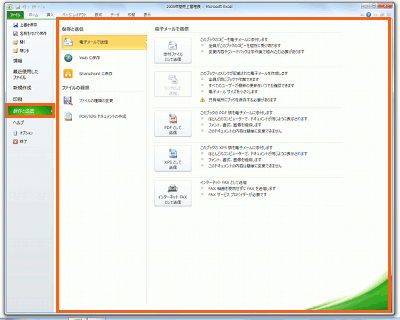
[保存と送信]をクリックすれば、右側が今度はこのような画面に切り替わる。
Backstageビューの登場で、操作の勝手が今までとずいぶん変わったな~と私が思っているのは、[印刷プレビュー]。
これについては「Office 2010の印刷プレビュー」で詳しくご説明している!
さて、このBackstageビューから、通常の文書を表示している画面に戻りたい時には、[ファイル]タブ以外のタブをクリックすればOK!









